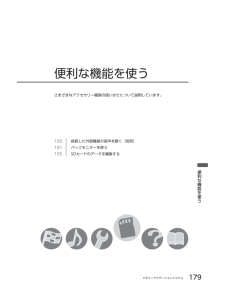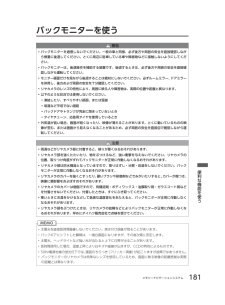Q&A
取扱説明書・マニュアル (文書検索対応分のみ)
"バックモニター"1 件の検索結果
"バックモニター"210 - 220 件目を表示
全般
質問者が納得ナビはオプションで選択しますが、最近はナビ付きのパッケージが多いです。従ってタントでなくても付いてます。選択すれば無しにも出来ます。
バックビューモニターは後付けすると割高です。ナビと一緒に付ける事を勧めます。DVDは見れる機種選択して下さい。
新車で買うなら複数の販売会社を回って値引き交渉してみましょう。うまくすればバックモニターがタダなんて事も…
後は新古車も見たら良いと思います。どれも人気の車種なんで、好みのものも見つかるかもです。
オーディオレスでオートバックスで付けるのも手です。
5358日前view30
13目次 175 音質効果メモリーを選んで設定する 175 お好みの音質効果を設定する 176 画面の設定をする 176 昼画面と夜画面を切り替える 176 ナビゲーション画面の画質を調整する 176 目的地メニュー画面をカスタマイズする 177 音量を調整する 179 便利な機能を使う 180 接続した外部機器の音声を聴く(別売) 180 AUX端子に外部機器を接続する 181 バックモニターを使う 182 画面に映る範囲 182 リヤカメラ 183 リヤカメラの映像を表示する 184 バックモニターの画質を調整する 184 ガイドラインの表示を切り替える 185 SDカードのデータを編集する 186 SDカードの出し入れ 187 利用可能なSDカード 187 SDカードでできること 187 SDカードに関するご注意 188 登録地点の取り込み/書き出し/編集 189 困ったときに… 190 自車位置がずれていたら 190 自車位置のずれを修正するには 191 自車位置の精度について 194 故障かなと思ったら 194 ナビゲーション関連 195 オ...
バックモニターを使う182メモリーナビゲーションシステム画面に映る範囲• 車や路面の状況により、映る範囲は異なることがあります。• リヤカメラの映像の範囲には限度があり、バンパーの両端付近やバンパーの下にあるものは映りません。• 後方の映像は実際の色合いと異なる場合があります。• 画面の明るさ・コントラストを調整することができます。(P.184)• 次のようなときは、画面が見づらくなることがありますが、異常ではありません。• 暗いところ(夜間など)。• レンズ付近の温度が高い、または低いとき。• リヤカメラに水滴がついたときや、湿度が高いとき(雨天時など)。• リヤカメラ付近に異物(泥など)がついたとき。• 太陽やヘッドランプの光が直接リヤカメラのレンズに当たったとき。• 高輝度の点(車体に反射した太陽等)がリヤカメラに映ると、CCDカメラ特有のスミヤ現象※が発生することがあります。<画面の状況>高輝度の点※ スミヤ現象:高輝度の点(車体に反射した太陽等)がカメラに映るとその点の上下(縦方向)に尾を引く現象。バンパー後端から車の後方(下図の範囲)が映ります。 ■ 画面バンパーの両端付近は映りません ■ 映...
バックモニター症 状 原 因 処 置リヤカメラの映像が表示されない。シフトレバーがRの位置になっていない。シフトレバーがRの位置になっているか確認してください。リヤカメラの映像の映りが悪い。レンズカバーが汚れている。水を含ませた柔らかい布などで軽く拭いてください。リヤカメラの映像に白い光の縦線が入る。CCD 素子を使用したリヤカメラの特性による。故障ではありません。リヤカメラの映像にガイドラインが表示されない。ガイドライン表示がOFFになっている。徐行もしくは停止した状態で画面をタッチし、ガイドライン表示 をタッチしてください。リヤカメラの映像とガイドラインが正しく合っていない。車両が正しく設定されていない。本機が取り付けられている車両を設定してください。(P.169)ガイドラインが正しく調整されていない。ダイハツ販売会社での調整が必要です。乗車している人数や荷物、地形の影響などで車両が傾いている。平らな場所や荷物を降ろした状態でご確認ください。ガイドラインの調整が必要な場合はダイハツ販売会社にご相談ください。その他症 状 原 因 処 置ディスプレイに「エラー表示」が出る。自己診断機能...
メモリーナビゲーションシステム17914便利な機能を使うさまざまなアクセサリー機器の使いかたについて説明しています。180 接続した外部機器の音声を聴く(別売)181 バックモニターを使う185 SDカードのデータを編集する便利な機能を使う
メモリーナビゲーションシステム18114便利な機能を使うバックモニターを使う 警告• バックモニターを過信しないでください。一般の車と同様、必ず後方や周囲の安全を直接確認しながら慎重に後退してください。とくに周辺に駐車している車や障害物などに接触しないようにしてください。• バックモニターは、後退操作を補助する装置です。後退するときは、必ず後方や周囲の安全を直接確認しながら運転してください。• モニター画面だけを見ながら後退することは絶対にしないでください。必ずルームミラー、ドアミラーを併用し、後方および周囲の安全を十分確認してください。• リヤカメラのレンズの特性により、周囲に映る人や障害物は、実際の位置や距離と異なります。• 以下のような状況では使用しないでください。• 凍結したり、すべりやすい路面、または雪道• 坂道など平坦でない道路• バックドアやトランクが完全に閉まっていないとき• タイヤチェーン、応急用タイヤを使用しているとき• 外気温が低い場合、画面が暗くなったり、映像が薄れることがあります。とくに動いているものの映像が歪む、または画面から見えなくなることがあるため、必ず周囲の安全を直接目で確認...
メモリーナビゲーションシステム183バックモニターを使う14便利な機能を使う 注意バックガイドモニターが正常に作動しなくなるおそれがありますので、以下のことにご注意ください。• リヤカメラ部を強くたたいたり、物をぶつけるなど、強い衝撃を与えないでください。リヤカメラの位置、取りつけ角度がずれるおそれがあります。• リヤカメラ部は防水構造となっていますので、取りはずし・分解・改造をしないでください。• リヤカメラのレンズを強くこすったり、硬いブラシや研磨剤などでみがいたりすると、レンズが傷つき、映像に悪影響をおよぼすおそれがあります。• リヤカメラのカバーは樹脂ですので、有機溶剤・ボディワックス・油膜取り剤・ガラスコート剤などを付着させないでください。付着したときは、すぐにふき取ってください。• 寒いときにお湯をかけるなどして急激な温度変化をあたえないでください。• リヤカメラ部をぶつけたときは、リヤカメラの故障などのおそれがあります。早めにダイハツ販売会社で点検を受けてください。• リヤカメラのレンズがよごれていると、鮮明な画像が得られません。水滴、雪、泥などの汚れが付着したときは水洗いし、柔らかい布でふき取...
あアンテナ19案内時のアッテネート 160い行き先位置を修正92行き先追加87行き先の削除93行き先の並べ替え93一方通行表示48緯度・経度検索67う迂回路探索90えエコロジー機能 119エコロジー機能の設定 126エコロジー地図モード47おオーディオON / OFF 132オーディオ表示画面の切り替え 131オートストアテレビ 144ラジオ 137オートリルート98お好みアイコンリスト検索57お知らせ設定 116音声言語の切り替えテレビ 146音量の調整オーディオ・ビジュアル 130ガイド音量 96,160,177ガイド・メッ...
メモリーナビゲーションシステム169各種設定13初期設定をする7 (長押し)接続チェック画面を表示します。車両表示 画面右上に表示される車両が設定どおりであることを確認します。(画面の車両表示は代表例です)本機が取り付けられている車両の設定を行います。「出荷状態に戻す」の「全データの消去をしたときは」(P.172)を行ったあとなど、必要に応じて設定を行ってください。 注意• 車両が正しく設定されていないと、バックモニターのガイドラインやエコロジー機能などの情報が正しく表示されません。• 通常は、すでに車両が設定されていますので設定の必要はありません。1 設定 その他設定2初期設定3車両設定4かんたん設定(車種を選択)5車種選択6車種を選択 車両設定終了メッセージが表示されます。車両を設定する
172メモリーナビゲーションシステム出荷状態に戻す1 設定 その他設定 2出荷状態に戻す 3項目を選択 はい 全データの消去:すべてのデータ、設定を初期化します。(P.210)登録地情報の消去:登録地、自宅を消去します。軌跡データの消去:保存軌跡を消去します。目的地履歴の消去:目的地の履歴を消去します。入力履歴の消去:文字入力の履歴を消去します。車両ログデータの初期化(エコロジーログデータ):車両ログデータ(エコロジーログデータ)を初期化します。全データの消去をしたときは消去後、本機を引き続き使用する場合は、必ず車両の設定を行ってください。車両が正しく設定されていないと、バックモニターのガイドラインやエコロジー機能などの情報が正しく表示されません。12車種を選択 車両設定終了メッセージが表示されます。3 (長押し)接続チェック画面を表示します。車両表示 画面右上に表示される車両が設定どおりであることを確認します。(画面の車両表示は代表例です)• 車両を誤って設定したときは、設定その他設定初期設定から車両を設定しなおしてください。(P.169)• 通常は、すでに車...
バックモニターを使う184メモリーナビゲーションシステムバックモニターの画質を調整する1リヤカメラ映像表示中に画面をタッチ2画質調整 • 何もタッチしないまま5秒が過ぎると 画質調整 は画面から消えます。3調整する項目を選択明るさ:明るさを調整します。色合い:色味を調整します。色の濃さ:色の濃さを調整します。コントラスト:明るさと暗さの差を調整します。黒レベル:黒レベルを調整します。4+ または - 画面の映像を見ながら画質を調整します。5戻る調整した画質に設定されます。• 画質は昼画面と夜画面でそれぞれ設定できます。ガイドラインの表示を切り替える1リヤカメラ映像表示中に画面をタッチ2ガイドライン表示ガイドラインの表示/非表示が切り替わります。• 何もタッチしないまま5秒が過ぎると ガイドライン表示 は画面から消えます。AC B CA : 車両後端から約2mの位置を示します。B : 車両後端から約50cmの位置を示します。C : 車幅+約20cmの目安を示します。
- 1